7 Cara mudah Screenshot di Laptop atau PC yang harus di ketahui
Daftar isi [Tampil]
Masalahnya, tidak semua orang tahu cara ss di laptop dan PC, karena tidak semudah melakukannya di layar smartphone. Screenshot sendiri adalah gambar dari hasil tangkapan layar yang digunakan untuk berbagai keperluan.
Salah satu keperluan yang paling umum misalnya untuk bahan presentasi, atau sekedar meng-copy, dan membagikannya ke orang lain melalui media sosial atau aplikasi chat.
Fitur screenshot sudah ada dalam sistem operasi bawaan hingga berbagai macam aplikasi screenshot layar laptop yang tersedia di pasaran.
Walau sangat mudah dilakukan, nyatanya masih ada sebagian dari Anda yang masih belum tahu bagaimana cara screenshot laptop atau PC Windows.
Untuk melakukannya, Anda cukup mengikuti salah satu tutorial yang akan dijelaskan pada artikel ini. Berikut cara ss di laptop dan PC yang bisa Anda coba.
Cara Screenshot di Laptop dengan Satu Tombol
Salah satu cara screenshot di laptop yang paling mudah yaitu dengan menekan tombol ‘prt sc’. Untuk lebih jelasnya, berikut langkah screenshot dengan menggunakan satu tombol.1. Siapkan tampilan layar yang akan di screenshot
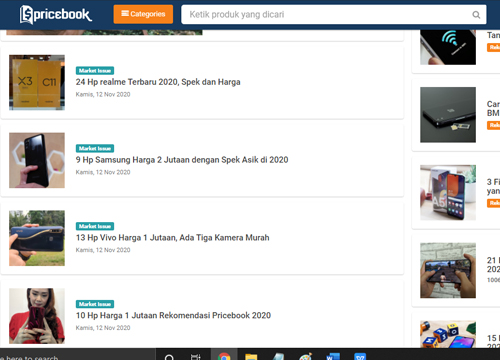
2. Tekan tombol 'Prt Sc' pada keyboard (biasanya ada di deretan paling atas)
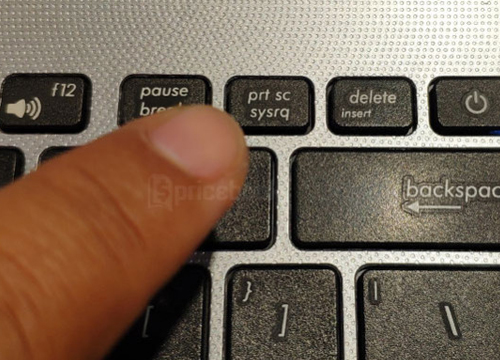
3. Buka aplikasi 'Paint' bawaan Windows lalu tekan menu 'paste' atau tekan 'ctrl + v' atau dengan 'klik kanan lalu pilih paste'
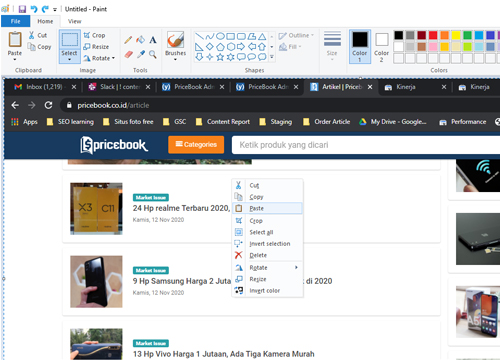
4. Hasil screenshot akan langsung terlihat di paint lalu simpan dengan memilih menu File > Save As > JPEG
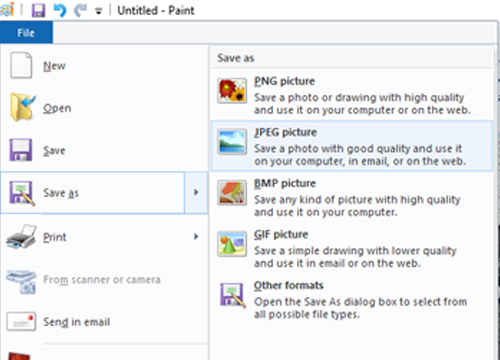
Tidak hanya dengan menggunakan paint saja, kita juga masih bisa menggunakan aplikasi screenshot laptop lain seperti Microsoft Word untuk melihat hasil screenshot tersebut.
Yang harus diperhatikan dari cara ss di laptop ini, tidak semua laptop bisa melakukan cara screenshot di atas. Karena ada juga yang harus mengombinasikan tombol Prt Sc dengan tombol lainnya.
Selain cara di atas, masih ada 6 cara lain yang bisa Anda lakukan untuk menangkap gambar layar pada laptop dan PC. Berikut ini cara lainnya.
Cara Screenshot di Laptop Windows Lainnya
Setiap laptop dengan sistem operasi Windows, mulai dari Windows XP, Windows Vista, Windows 7, Windows 8, hingga Windows 10, memiliki cara dasar yang sama dalam melakukan screenshot.Walau begitu, setiap sistem operasi juga punya cara lain yang berbeda. Berikut ini cara screenshot di laptop Windows.
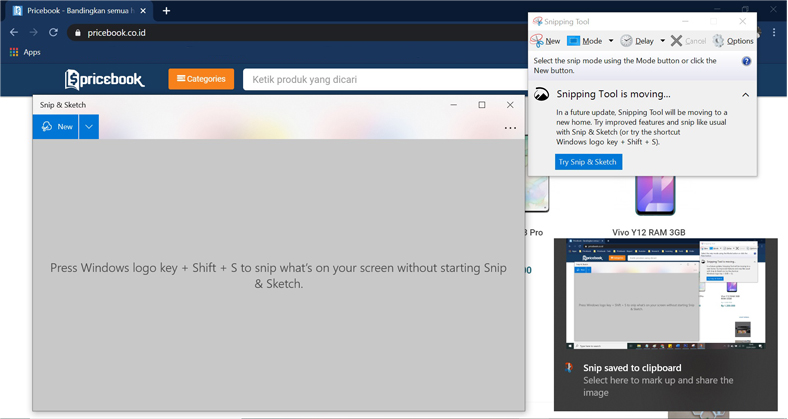
1. Tombol Windows + Prt Sc
Cara sceenshot layar laptop yang pertama ini sudah dilakukan mulai dari Windows XP eksis. Walau sudah tidak diupdate lagi, cara screenshot di laptop pada Windows XP ini masih dilakukan pada Windows 7, Windows Vista, Windows 8, Windows 8.1, sampai Windows 10.Cara screenshot di Windows:
Tekan Logo Windows + Print Screen (Prt Sc) secara bersamaan pada keyboard komputer.
Setelah itu layar laptop atau PC akan berkedip sebentar, hal ini menunjukkan kalau proses screenshot sudah selesai. Lalu gambar hasil screenshot akan tersimpan secara otomatis di folder picture laptop tepatnya C:\Users\[nama user]\Pictures\Screenshots.
2. Snip & Sketch
Cara screenshot di laptop dan PC menggunakan Snip & Sketch cukup mudah. Kita hanya perlu menekan tombol Windows + Shift + S. Setelah selesai, akan muncul jendela baru, tempat layar yang ditangkap muncul.3. Snipping Tool
Pada sistem operasi Windows baru, terdapat sebuah aplikasi bawaan yang bernama Snipping Tool. Aplikasi ini berguna untuk melakukan screenshot dan membuat anotasinya.Untuk menggunakan aplikasi ini, Anda perlu membukanya dengan cara memanggil melalui Cortana (Windows 10) atau klik Start dan ketik 'snipping tool'.
Setelah aplikasi terbuka, klik new dan langsung pilih area screenshot yang dipilih. Setelah itu Anda bisa langsung menyimpannya atau melakukan screenshot ulang bila merasa tidak puas.
Fitur Snipping Tools ini pertama kali diperkenalkan pada Windows Vista dan menjadi cara ss di laptop dan PC yang paling mudah untuk dilakukan.
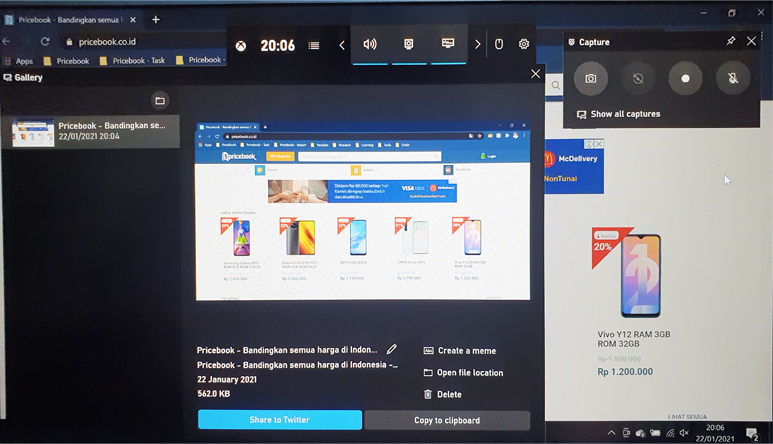
4. Tombol Windows + G
Cara screenshot di laptop dan PC juga bisa dilakukan melalui game bar, dengan cara menekan tombol Windows dan 'G'. Setelah tombol ditekan, akan muncul tampilan game bar, dimana Anda bisa memilih 'Capture' untuk menangkap layar laptop.Selain dapat melakukan screenshot pada laptop dan PC, game bar juga dapat digunakan untuk merekam layar, dan melakukan live streaming ketika bermain game.
5. Tombol Alt + Prt Sc
Cara screenshot ini juga bisa dilakukan di Windows XP, Windows 7, Windows 8, Windows 8.1, dan Windows 10. Caranya juga hampir sama seperti sebelumnya. Di mana Anda cukup menekan tombol alt + Prt Sc.Setelah itu buka aplikasi Paint atau Microsoft Word untuk mempaste screenshot yang telah diambil tadi. Selain tombol, cara screenshot ini juga memiliki perbedaan di hasilnya.
Di mana hanya jendela aktif saja yang akan di capture. Sementara bagian taskbar dan yang lain tidak bisa diambil screenshot-nya.
6. Tombol Windows + Volume Down
Cara ini hanya dapat dilakukan oleh pengguna Windows Surface. Cara untuk melakukan screenshot pada perangkat ini sangat mudah, karena cukup hanya dengan menekan tombol Windows yang dibarengi dengan tombol Volume Down saja.Untuk mencari gambar yang telah discreenshot, kita bisa menemukannya pada folder Screenshot, dimana gambar tersebut akan disimpan secara otomatis.
Itulah 7 cara screenshot di laptop menggunakan satu tombol, dan enam cara lainnya. Sebenarnya semua cara screenshot di laptop yang kami sebutkan di atas sudah sangat lumrah dilakukan, tinggal Anda mau memilih melakukan cara yang mana. Selamat mencoba!


Posting Komentar untuk "7 Cara mudah Screenshot di Laptop atau PC yang harus di ketahui"
Tata Tertib Berkomentar :
🔖 Berkomentarlah yang relevan sesuai topik.
🔖 Jika bermanfaat, sobat bisa bagikan juga ke teman-teman sobat melalui tombol media sosial di atas, karena berbagi itu indah, semoga jadi jalan kebaikan.